在您的 Visio UML 圖中新增多重性符號,以指定物件間的數量關聯。
本文內容
設定多重性值
-
在 Visio的 [檔案] 功能表上,按一下 [新增>軟體],然後按一下 [ UML 資料庫標記法]。
-
選擇公制或英制,然後按一下 [建立]。
-
從 [ UML 資料庫符號] 樣板中,將 [實體] 圖形拖曳到繪圖頁面上。
-
將另一個 [實體] 圖形拖曳到繪圖頁面上,建立第二個實體。
-
將 [關聯] 圖形拖曳到繪圖頁面上,建立關聯線。
-
若要連接實體,請將關聯線的左端拖曳到第一個實體,然後將它粘附到屬性、連接點或整個實體。 拖曳關聯線的另一端,然後將它粘附到第二個實體。
-
以滑鼠右鍵按一下關聯圖形,然後按一下 [顯示多重性]。
![按一下 [顯示多重性]](https://support.content.office.net/zh-tw/media/1d28687a-0979-4a3d-bbd7-6ab885919417.png)
-
按一下 [第一個多重性] 欄位,然後輸入值。
![按一下 [第一個多重性] 欄位,然後輸入值。](https://support.content.office.net/zh-tw/media/3770d801-f2b5-4c76-9cc3-e6e0d29779e3.png)
-
在每個欄位中輸入多重性值。 以滑鼠右鍵按一下不想要的欄位,然後選取 [刪除]。
-
在關聯線的兩端設定 UML 關係符號符號:
-
以滑鼠右鍵按一下關聯線,按一下 [設定開始符號],然後從清單中進行選擇。
-
再次以滑鼠右鍵按一下關聯線,按一下 [設定結束符號],然後從清單中選擇。
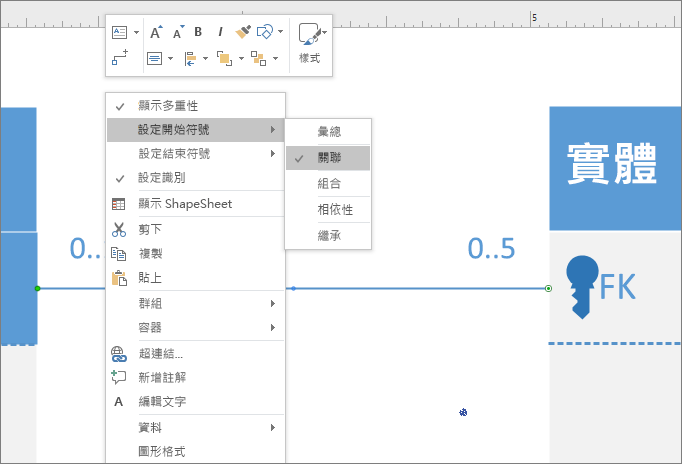
-
變更 UML 符號的外觀
-
以滑鼠右鍵按一下關聯線,然後按一下 [格式化圖案]。
-
按一下右窗格中的 [線條],展開清單。
-
按一下 [色彩] 旁的圖示,然後選取色彩,即可變更關聯線的色彩。
-
按一下 [開始箭號大小] 或 [結束箭號大小] 來變更開始和結束符號的大小。
-
選取關聯線,然後輸入文字,即可新增文字。










